Windows 10 シャットダウンが再起動する「高速スタートアップの無効」
最終更新日
シャットダウンを実行しても再起動する場合は「高速スタートアップ」を無効にすることで、解決する場合があります。
Windows 10 の起動を速くするために、シャットダウン時にパソコンの状態を保存しておく機能の「高速スタートアップ」により、シャットダウンをクリックしたにも関わらず、再起動が実行されるトラブルが起こることもあります。
また、再起動の問題だけではく、BIOSの変更や接続されている機器が認識されなかったりなど、正常に起動できないトラブルも発生する場合もあります。
このページは「高速スタートアップ」の無効にする方法を紹介します。
1.電源オプションを開きます。
1.Windows マークをクリックし 「設定」をクリックします。
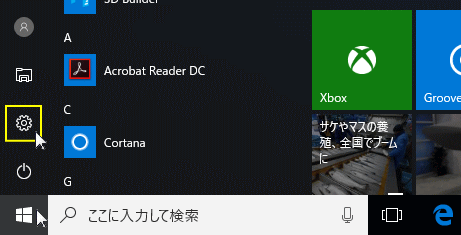 2.設定ウインドが開きますので「システム」をクリックします。
2.設定ウインドが開きますので「システム」をクリックします。
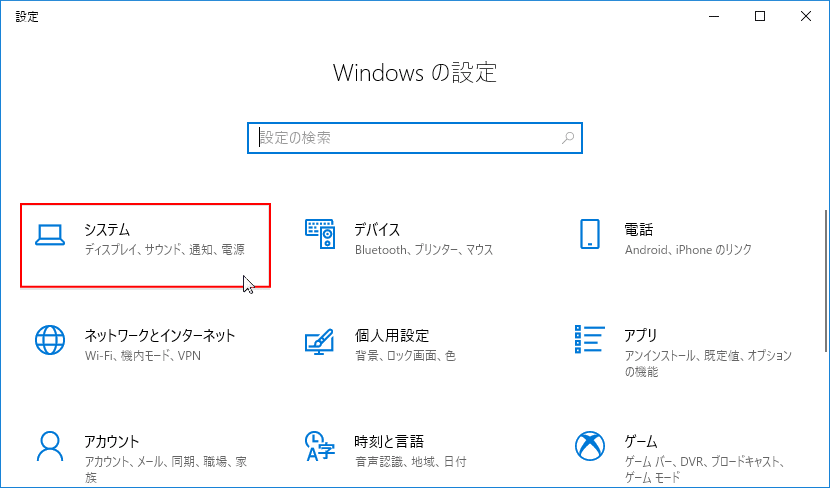 3.「電源とスリープ」をクリックし開きます。
3.「電源とスリープ」をクリックし開きます。
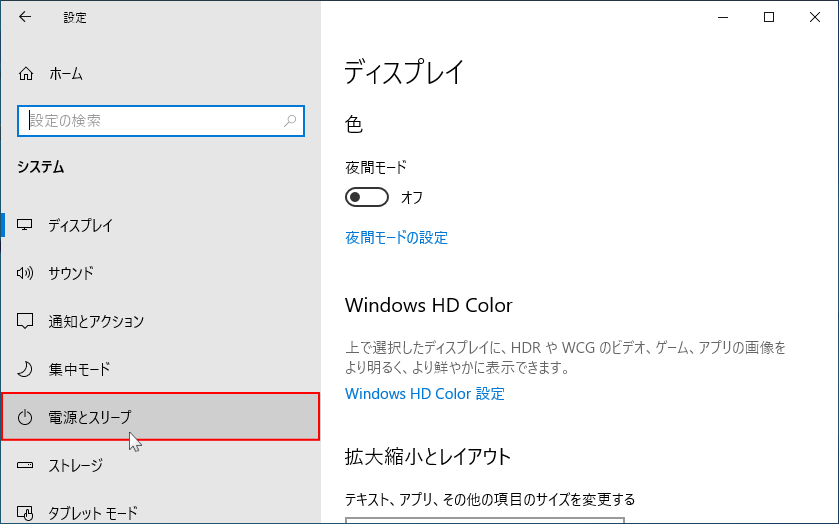 4.「電源の追加設定」をクリックし「電源オプション」のウインドを開きます。
4.「電源の追加設定」をクリックし「電源オプション」のウインドを開きます。
ウィンドのサイズやバージョンによっては、掲示の位置が異なります。
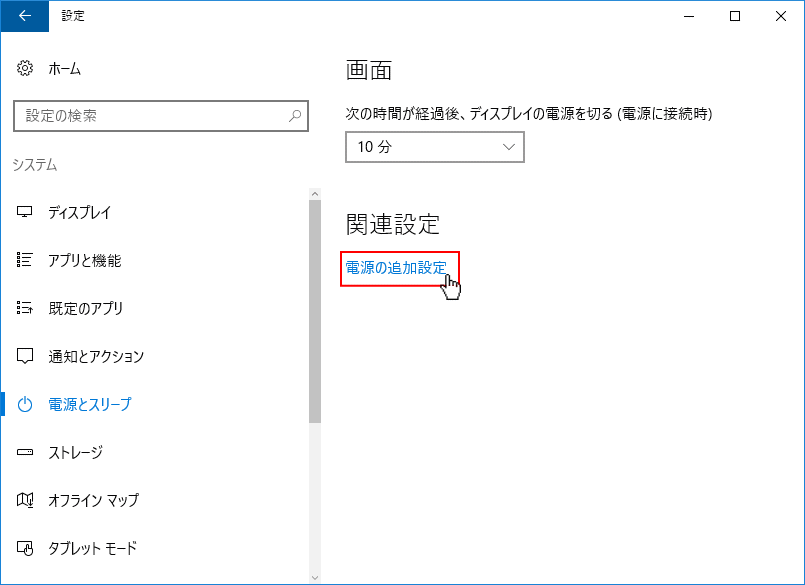
2.「電源ボタンの動作を選択する」をクリックします。
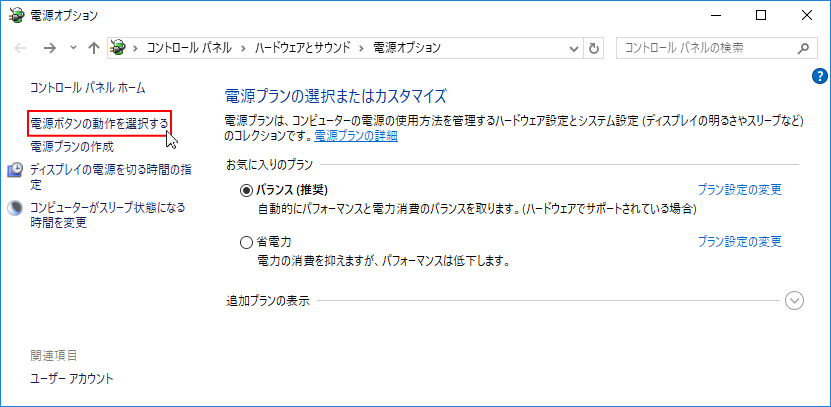
3.「現在利用可能ではない設定を変更します」をクリックします。
この操作で「シャットダウン設定」を有効にできます。
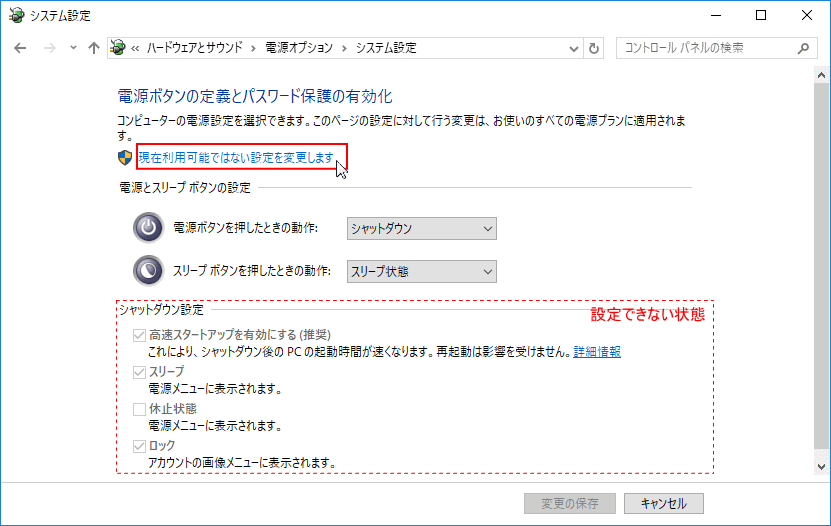
4.「高速スタートアップ」のチェックマークを外し「変更の保存」をクリックして完了です。
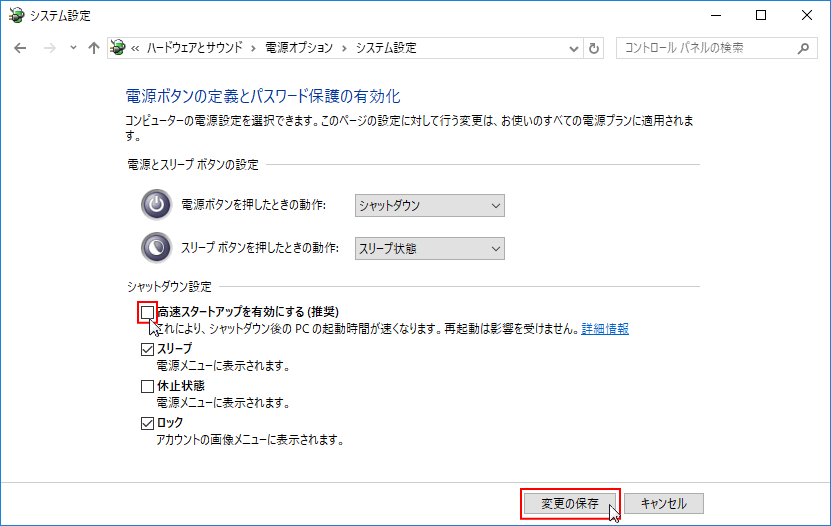
スポンサーリンク

